Aktualisiert April 2024: Erhalten Sie keine Fehlermeldungen mehr und verlangsamen Sie Ihr System mit unserem Optimierungstool. Hol es dir jetzt unter diesen Link
- Laden Sie das Reparaturtool hier.
- Lassen Sie Ihren Computer scannen.
- Das Tool wird dann deinen Computer reparieren.
Benutzer, auf denen Hyper-V Server 2019 installiert ist, werden auf alle möglichen Probleme stoßen.
Wenn sie versuchen, das hinzuzufügen Hyper-V-Server An den Hyper-V-Manager (entweder durch Angabe des Hostnamens, des vollqualifizierten Domänennamens oder der IP-Adresse des Hyper-V-Servers) und der Bereitstellung der Identifikationsinformationen für den Domänenadministrator wird die Meldung "Beim Versuch, eine Verbindung zum herzustellen, ist ein Fehler aufgetreten." HYPERVSERVER Server. Stellen Sie sicher, dass der Verwaltungsdienst für virtuelle Maschinen funktioniert und Sie berechtigt sind, eine Verbindung zum Server herzustellen. Der Text im Dialogfeld wird in diesem Bild angezeigt (viel zu lang, um hier eingegeben zu werden!).
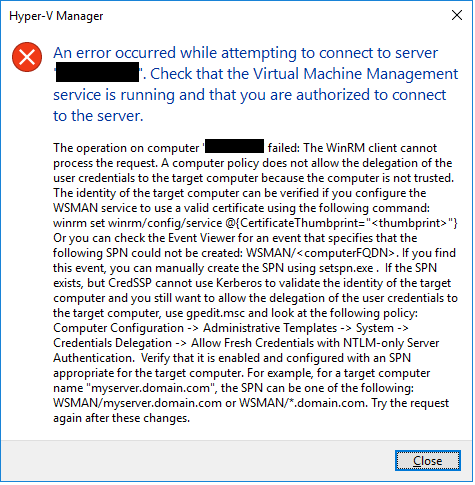
Es gibt eine Reihe von Dingen zu überprüfen:
Verwenden Sie auf dem Hyper-V-Server sconfig, um zu überprüfen, ob Remotedesktop aktiviert ist.
Überprüfen Sie auf dem Computer, den Sie auf dem Remotedesktop installieren möchten, ob eine Netzwerkverbindung zwischen dem Computer und dem Server besteht.
Die einfachste Möglichkeit, dies zu überprüfen, besteht wahrscheinlich darin, ein Eingabeaufforderungsfenster zu öffnen und den Server zu pingen:
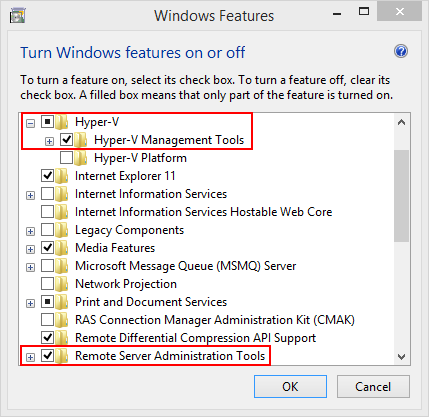
C: \> ping hserver
Wenn Sie dies noch nicht getan haben, müssen Sie Pings auf dem Hyper-V-Server aktivieren, da standardmäßig keine Reaktion auf Pings erfolgt.
Auf dem Hyper-V 2012 R2-Server kann die Firewall den RDC blockieren (ich denke, dies ist ein mit R2 eingeführtes Problem). Stellen Sie eine Verbindung zum Hyper-V-Server her, und geben Sie an der Eingabeaufforderung Folgendes ein, damit das Remote-Büro eine Verbindung über die Firewall herstellen kann:
Aktualisierung vom April 2024:
Sie können jetzt PC-Probleme verhindern, indem Sie dieses Tool verwenden, z. B. um Sie vor Dateiverlust und Malware zu schützen. Darüber hinaus ist es eine großartige Möglichkeit, Ihren Computer für maximale Leistung zu optimieren. Das Programm behebt mit Leichtigkeit häufig auftretende Fehler, die auf Windows-Systemen auftreten können – ohne stundenlange Fehlerbehebung, wenn Sie die perfekte Lösung zur Hand haben:
- Schritt 1: Laden Sie das PC Repair & Optimizer Tool herunter (Windows 10, 8, 7, XP, Vista - Microsoft Gold-zertifiziert).
- Schritt 2: Klicken Sie auf “Scan starten”, Um Windows-Registrierungsprobleme zu finden, die PC-Probleme verursachen könnten.
- Schritt 3: Klicken Sie auf “Repariere alles”Um alle Probleme zu beheben.
netsh advfirewall firewall set rule group = "Remotedesktop" new enable = Ja
Führen Sie Windows Update aus
Dies ist sehr wichtig. Abhängig von der Patch-Version Ihres Windows 10-PCs und Hyper-V Server 2016-Hosts erhalten Sie Fehlermeldungen und können Ihren Hyper-V-Host nicht remote verwalten.

Aktivieren von Remote-Konsolen auf Desktop-Betriebssystemen
Es gibt verschiedene Möglichkeiten, auf den Speicherort zuzugreifen, der zum Aktivieren der Konsolen erforderlich ist. Am schnellsten können Sie auf das Startmenü zugreifen und "Windows-Funktionen aktivieren oder deaktivieren" eingeben. Während der Eingabe sollte Windows nach Vorschlägen suchen und wird Ihnen wahrscheinlich die Verknüpfung bereitstellen, bevor Sie den gesamten Satz eingeben. Sie finden diesen Link auch, wenn Sie auf den Knoten Programme und Funktionen der Systemsteuerung zugreifen.
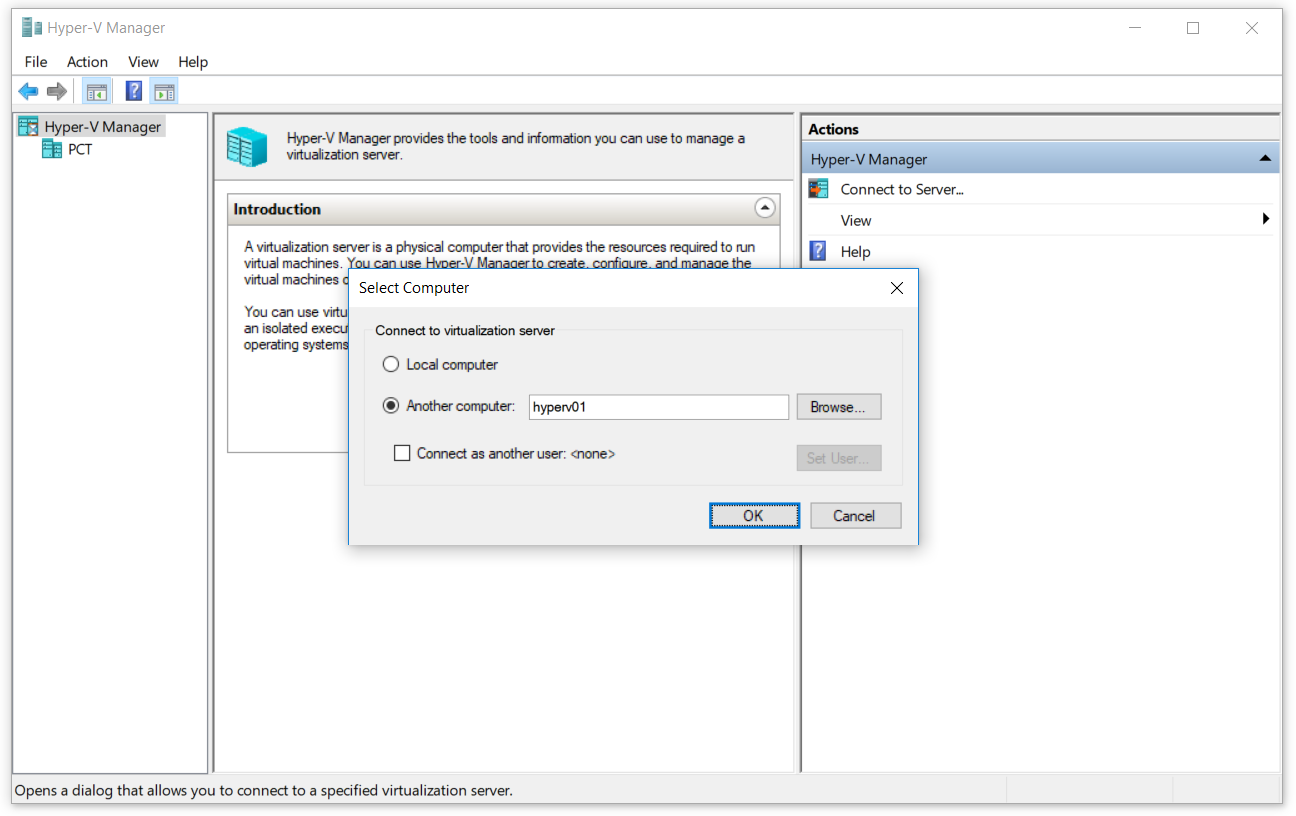
Erweitern Sie auf dem Bildschirm den Hyper-V-Knoten und aktivieren Sie das Kontrollkästchen Hyper-V-Verwaltungstools. Wenn Sie RSAT heruntergeladen haben, gibt es einen Baumknoten für die Remoteserver-Verwaltungstools. Erweitern Sie diese und aktivieren Sie alle benötigten Konsolen. Der folgende Screenshot wurde von Windows 8.1 erstellt. Windows 10 sieht sehr ähnlich aus.
Ermöglichen Sie die Delegierung neuer Anmeldeinformationen nur mit NTLM-Serverauthentifizierung.
Die Trust-Aktivierung auf einem Windows-Clientcomputer kann über die grafische Oberfläche oder eine PowerShell erfolgen. In diesem Artikel verwenden wir dazu den Local Group Policy Editor (GUI). Die Strategie lautet Zulassen Zulassen, dass neue Anmeldeinformationen mit einer Serverauthentifizierung nur für NTLM delegiert werden. Diese Richtlinieneinstellung gilt für Anwendungen, die die Cred SSP-Komponente verwenden (z. B. Remotedesktopverbindung). Das Credential Security Support Provider (CredSSP) -Protokoll ist ein Authentifizierungsanbieter, der Authentifizierungsanforderungen für andere Anwendungen verarbeitet. Wenn Sie diese Richtlinieneinstellung aktivieren, können Sie die Server angeben, an die neue Benutzeranmeldeinformationen delegiert werden können (neue Anmeldeinformationen werden beim Ausführen der Anwendung angefordert). Wenn Sie diese Richtlinieneinstellung (standardmäßig) nicht konfigurieren und sich nicht ordnungsgemäß authentifizieren, können Sie neue Anmeldeinformationen an den Remotedesktopsitzungshost auf einem beliebigen Computer (TERMSRV / *) delegieren. Wenn Sie diese Richtlinieneinstellung deaktivieren, ist das Delegieren neuer Anmeldeinformationen an einen Computer nicht zulässig.
FAZIT
Wenn Sie Hyper-V Server nicht in einer Domäne verwenden, in der Gruppenrichtlinien vorhanden sind, mit denen Systeme automatisch für die transparente Remoteverwaltung konfiguriert werden, müssen Sie bestimmte Schritte sowohl auf dem Hyper-V Server-Host als auch auf dem Windows 10-PC ausführen, von dem aus Sie versuchen, sie auszuführen Verwalten Sie diesen Host.
Die meisten Informationen, die für die Remoteverwaltung von Hyper-V in einer Arbeitsgruppe oder einer Umgebung außerhalb der Domäne verfügbar sind, führen zu einem der beiden folgenden Ergebnisse: unzureichende Informationen, sodass Sie immer noch keine ordnungsgemäße Verbindung zu Ihrem Hyper-V-Host herstellen können, oder zu viele Informationen Damit sind Ihre Systeme anfällig und unsicher und können noch nicht mit dem Hyper-V-Host verbunden werden.
https://www.reddit.com/r/HyperV/comments/a1hqly/cant_connect_to_hyperv_server_2019/
Expertentipp: Dieses Reparaturtool scannt die Repositorys und ersetzt beschädigte oder fehlende Dateien, wenn keine dieser Methoden funktioniert hat. Es funktioniert in den meisten Fällen gut, wenn das Problem auf eine Systembeschädigung zurückzuführen ist. Dieses Tool optimiert auch Ihr System, um die Leistung zu maximieren. Es kann per heruntergeladen werden Mit einem Klick hier

CCNA, Webentwickler, PC-Problembehandlung
Ich bin ein Computerenthusiast und ein praktizierender IT-Fachmann. Ich habe jahrelange Erfahrung in der Computerprogrammierung, Fehlerbehebung und Reparatur von Hardware. Ich spezialisiere mich auf Webentwicklung und Datenbankdesign. Ich habe auch eine CCNA-Zertifizierung für Netzwerkdesign und Fehlerbehebung.

